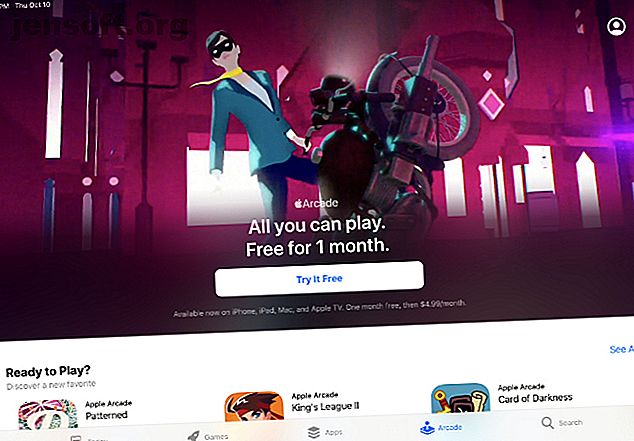7 façons de configurer votre Raspberry Pi en tant que serveur multimédia
Publicité
L’un des usages les plus populaires de l’ordinateur Raspberry Pi à faible coût est celui de centre multimédia. En effet, peu importe que vous utilisiez un modèle A, un Raspberry Pi Zero ou un Raspberry Pi 4.
Bien que le dernier modèle offre naturellement des performances supérieures, tous les modèles peuvent offrir une solution compacte, abordable et à faible consommation d’énergie.
Plusieurs options de serveur multimédia Raspberry Pi sont proposées. Nous allons les parcourir ci-dessous, en examinant les caractéristiques, les avantages et les inconvénients de chacun.
Pourquoi utiliser un serveur de médias Distro pour Raspberry Pi?
Diverses solutions de serveur multimédia sont disponibles pour Raspberry Pi. Celles-ci vont des serveurs exclusivement vidéo aux solutions exclusivement audio, la plupart gérant tous les types de supports.
Nous avons rassemblé les meilleures solutions de serveur multimédia pour Raspberry Pi:
- ReadyMedia
- OpenElec (Kodi)
- Mopidy
- OpenMediaVault
- Plex Media Server
- Pi Music Box
- Emby
Mais quelle application media center devez-vous installer sur la carte SD de votre Raspberry Pi? Comment installer un système d'exploitation sur un Raspberry Pi? Comment installer un système d'exploitation sur un Raspberry Pi Voici comment installer un système d'exploitation sur votre Raspberry Pi et comment cloner votre configuration pour la récupération après sinistre rapide. Lire la suite ?
1. ReadyMedia (MiniDLNA)
Anciennement appelé MiniDLNA, ReadyMedia nécessite une installation sur un système d'exploitation Raspberry Pi standard, tel que Raspbian Buster. Commencez par monter le (s) lecteur (s) avec les données de support, puis utilisez la commande d'installation standard:
sudo apt install minidlna Contrairement aux autres exemples ici, une configuration manuelle est nécessaire, comme décrit dans cette vidéo.
Une fois installé, cet outil simple est compatible avec DLNA / UPnP-AV, ce qui signifie que tout périphérique compatible DLNA sur le même réseau doit être capable de détecter votre Pi et de lire son contenu multimédia.
Rapide, léger et facilement configurable, ReadyMedia est l’option à choisir si vous souhaitez simplement diffuser votre contenu multimédia et que vous n’avez aucun intérêt à l’indexer.
2. Kodi Media en streaming avec OpenElec
Peut-être le nom le plus reconnu de cette liste, Kodi est-il disponible pour le Raspberry Pi.
L'option la plus populaire consiste à écrire une distribution complète de Kodi sur votre Raspberry Pi. Parmi ceux-ci, OpenElec et OSMC et LibreElec. Vous savez peut-être déjà qu'OpenElec est disponible sur NOOB pour une installation facile.
Toutefois, vous pouvez également le faire manuellement, en écrivant une distribution complète basée sur Kodi sur une installation Raspbian existante à l'aide de:
sudo apt install kodi Mais attendez une minute. Les serveurs multimédias basés sur Kodi ne sont-ils pas des centres multimédias? Eh bien, ils sont tous les deux, ce qui explique comment ils se retrouvent dans cette liste.
Bien que vous puissiez utiliser ces distributions (ou installer manuellement Kodi) en tant que solution Media Center / HTPC sur un Raspberry Pi, la fourniture de DLNA / UPnP signifie que Kodi (et ses fourchettes) peuvent être utilisés en tant que serveur multimédia.
Si vous utilisez déjà une distribution basée sur Kodi, vous n'avez pas besoin d'un serveur multimédia, vous en avez déjà un. Ouvrez simplement Paramètres> Services> UPnP et activez Partager les bibliothèques de vidéos et de musique via UPnP . Vous pouvez ensuite diffuser du contenu à partir de votre système Kodi.
Consultez notre guide de comparaison de distributions Kodi pour Raspberry Pi. Comment choisir la meilleure version de Kodi pour Raspberry Pi? Comment choisir la meilleure version de Kodi pour Raspberry Pi? Vous n'êtes pas sûr de savoir comment démarrer avec Kodi pour Raspberry Pi? Voici vos meilleures options pour un centre multimédia exceptionnel. Lisez Plus pour décider quelle option installer.
3. Mopidy
Vous recherchez une solution de serveur multimédia audio uniquement pour Raspberry Pi?
Avec la prise en charge d'extensions personnalisées et d'API Python, JSON-RPC et JavaScript, Mopidy est plus qu'un simple serveur de musique. Qu'il s'agisse de lire des pistes à partir d'une bibliothèque sur disque ou de lire en continu à partir de Spotify, SoundCloud ou Google Play Music, il peut s'agir du serveur de musique Raspberry Pi le plus puissant du marché.
Dans la vidéo ci-dessus, Mopidy est installé sur un Raspberry Pi intégré à un lecteur de cassettes rétro. Avec les boutons et le volume reliés au GPIO du Pi, la lecture audio se fait via une extension Mopidy personnalisée.
Les balises NFC dans les cassettes sont utilisées pour inviter à la lecture de listes de lecture Spotify spécifiques. Ce n’est qu’un des moyens par lesquels le support d’extension de Mopidy peut améliorer votre plaisir audio. En savoir plus sur www.mopidy.com.
Télécharger : Mopidy
4. Construisez un serveur de streaming Raspberry Pi avec OpenMediaVault
Certes plus proche d’un NAS que d’un serveur multimédia, OpenMediaVault est un choix judicieux pour les propriétaires de Pi souhaitant accéder à leurs fichiers multimédia à partir de n’importe quel appareil du même réseau.
La configuration est simple mais longue. Vous pouvez rencontrer des problèmes initiaux lors du montage des disques durs que vous avez connectés à votre Pi. Cela devrait toutefois être rapidement surmonté pour vous permettre de configurer le système correctement.
Parmi les fonctionnalités d'OMV, citons la prise en charge d'un onduleur (UPS) et des statistiques facilitant la surveillance du système. Il existe également une prise en charge des systèmes de fichiers EXT3 / EXT4 / XFS / JFS et un RAID peut être configuré pour la mise en miroir de disques durs.
SSH, FTP, TFTP, SMB et RSync sont tous pris en charge pour la connexion directe à votre périphérique OMV. Vous y aurez généralement accès via votre navigateur Web, cependant, en ouvrant l'adresse IP.
Différents plugins sont également disponibles pour OMV, tels qu'un client Bittorrent.
Télécharger : OpenMediaVault
5. Serveur multimédia Plex
Si vous préférez simplement diffuser depuis votre ordinateur de bureau ou votre serveur multimédia dédié vers votre Raspberry Pi, recherchez Plex. Nom populaire dans la diffusion multimédia en continu, Plex peut être utilisé pour diffuser du contenu vers toutes sortes d'appareils.
Grâce à la popularité de Plex, vous pourrez profiter du contenu multimédia diffusé via Plex sur une large sélection de périphériques. Les applications mobiles sont disponibles pour Android et iOS. Parallèlement, les diffuseurs multimédia tels que Apple TV, Amazon Fire TV et de nombreux téléviseurs intelligents ont également des clients Plex.
Vous trouverez même des clients pour Xbox One et PlayStation 4, ainsi que Windows, macOS et Kodi.
Notez que Plex exige que vos fichiers soient nommés dans un format spécifique. Cela permet au logiciel d'extraire les métadonnées appropriées du Web. Cela vous donne des détails sur les fichiers multimédias de votre bibliothèque, par exemple des jaquettes d'albums ou de DVD, des listes de pistes, etc.
Cette page de support du site Web Plex explique l’organisation et la dénomination des fichiers.
Dans l’état actuel des choses, Plex devrait être votre premier choix de serveur multimédia. Comment convertir un Raspberry Pi en un serveur multimédia Plex Comment transformer un Raspberry Pi en un serveur multimédia Voici comment installer un serveur Plex sur un Raspberry Pi, le configurer et commencer à diffuser des films, Émissions de télévision, musique et plus encore. Lisez plus pour les meilleurs résultats.
6. Pi MusicBox
Décrit comme le «couteau suisse de la musique en streaming» de Pi Raspberry Pi, MusicBox diffuse le son en nuage sur une enceinte connectée. Cela peut provenir de Spotify ou d’autres services en ligne, ou de la musique locale ou en réseau de votre NAS. Il prend également en charge TuneIn et d’autres services de radio Web, ainsi que des podcasts à partir d’iTunes.
Pi MusicBox prend en charge l'audio USB, ainsi que la connectivité sans fil avec Spotify Connect, AirTunes / AirPlay et la diffusion DLNA. Cela signifie que la musique diffusée via votre Raspberry Pi peut être lue sur n’importe quel mobile, tablette ou Smart TV.
Pi MusicBox est basé sur Mopidy (ci-dessus). Si vous recherchez une solution préconfigurée Mopidy, essayez ceci. En savoir plus sur le logiciel sur www.pimusicbox.com.
Télécharger : Pi MusicBox
7. Configurer le serveur multimédia Emby sur Raspberry Pi
Enfin, Emby, une solution de serveur multimédia prenant en charge les photos, les vidéos et la musique. Les applications diffusent vos données sur des tablettes Android, iPhone, iPad et Windows, ainsi que sur Android TV, Amazon Fire, Chromecast, Roku, Xbox One, etc.
Emby permet de configurer les contrôles parentaux, ce qui en fait le serveur multimédia domestique idéal pour la famille pour Raspberry Pi. Emby remplit les multiples rôles de serveur photo, serveur vidéo et serveur audio Raspberry Pi.
Il existe également un support DLNA pour simplifier la diffusion en continu de contenu depuis et vers votre serveur.
Plusieurs options sont disponibles pour installer Emby. La solution la plus simple consiste à utiliser la distribution Raspberry Pi à faible encombrement de DietPi. Une fois installé, vous pouvez simplement sélectionner l’option de menu Logiciel optimisé, puis Emby Server.
En savoir plus sur Emby à emby.media. Et consultez notre didacticiel utile pour transformer votre Raspberry Pi en serveur multimédia avec Emby Transformez votre Raspberry Pi en serveur multimédia avec Emby Transformez votre Raspberry Pi en serveur multimédia avec Emby Une des meilleures options pour un serveur multimédia Raspberry Pi est Emby . Voici comment installer Emby Server et Emby Theater. Lire la suite .
Construire un serveur multimédia avec Raspberry Pi
Nous vous avons présenté sept options pour configurer votre Raspberry Pi en tant que serveur multimédia, capable de diffuser des films, des photos et de la musique vers des périphériques de votre domicile en appuyant simplement sur un bouton.
Mettre en place pour chaque solution est rapide. Vous devriez avoir un serveur multimédia Raspberry Pi opérationnel en quelques minutes, prêt à diffuser des fichiers en toute simplicité chez vous. C'est l'une des meilleures utilisations d'un Raspberry Pi.
Pour d'autres idées intéressantes, consultez notre liste des meilleurs projets Raspberry Pi. 26 utilisations géniales pour un Raspberry Pi 26 utilisations géniales pour un Raspberry Pi Quel projet de Raspberry Pi devriez-vous commencer? Voici notre résumé des meilleurs utilisations et projets de Raspberry Pi! Lire la suite .
En savoir plus sur: Embry, Media Server, Plex, Raspberry Pi, XBMC Kodi.